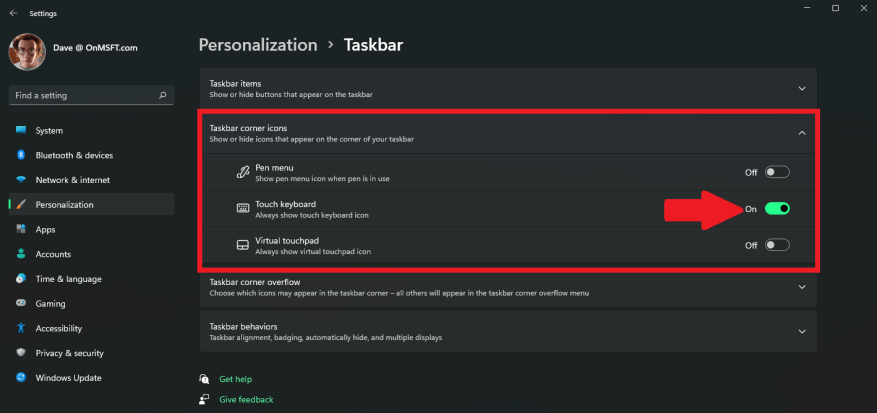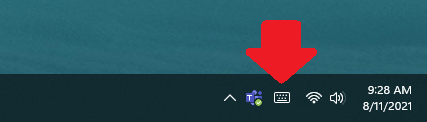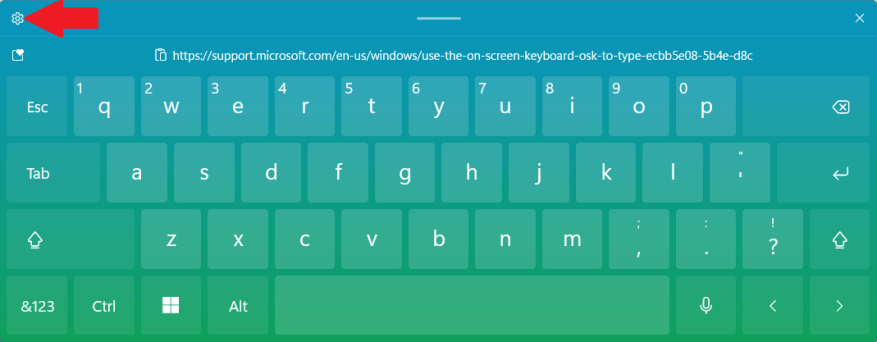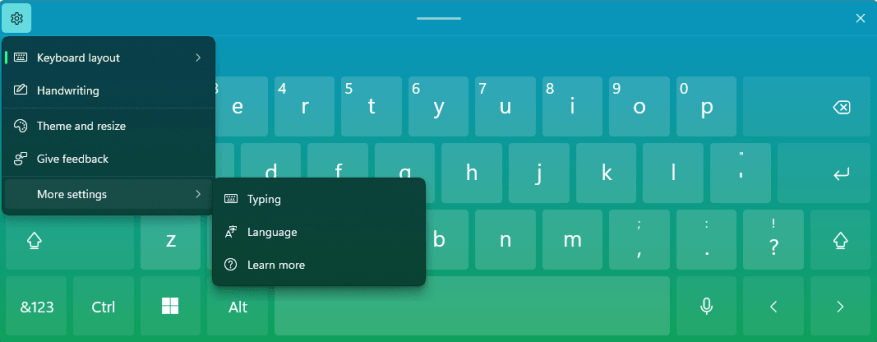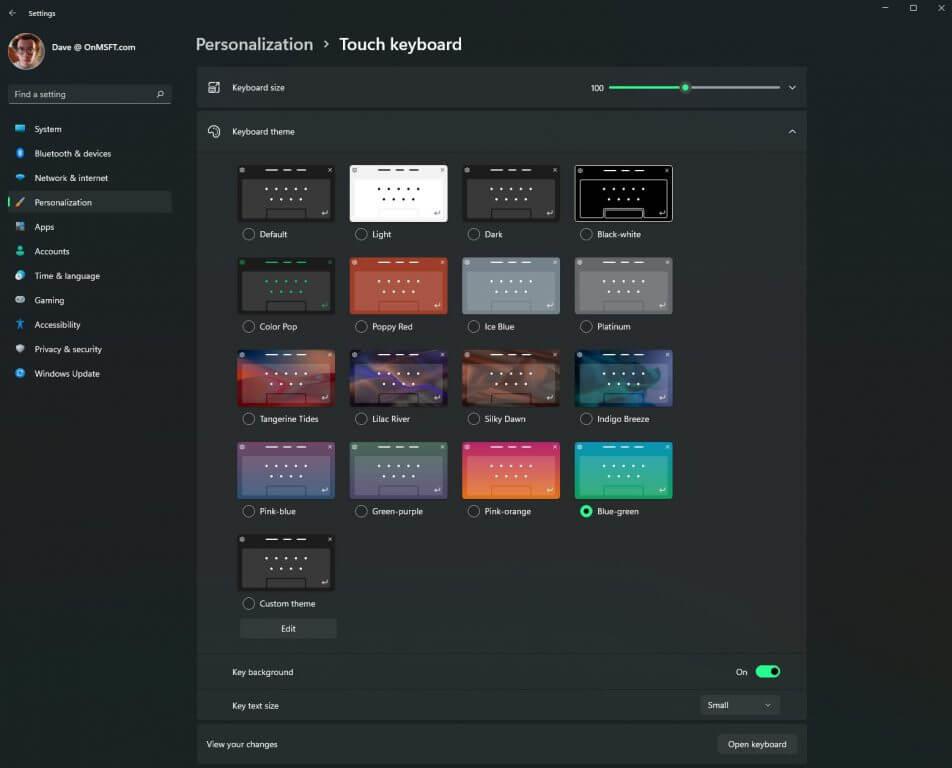Hvis du har en touchscreen-pc, der kører Windows 11, kan det være nyttigt at bruge et berøringstastatur, hvis du vil bruge det som en tablet. Vidste du, at du kan aktivere et ikon på din proceslinje for at bringe skærmtastaturet op, når som helst du vil? Her er, hvad du skal gøre.
Aktiver berøringstastatur
For at vise Windows 11-tastaturknappen på skærmen skal du gå til Windows-indstillinger. Heldigvis giver Microsoft lidt af en genvej: Højreklik (eller tryk længe) på proceslinjen og vælg indstillinger for proceslinje.
Indstillinger-appen åbnes til Tilpasning > Proceslinje.
Klik på “Proceslinjens hjørneikoner” for at udvide menuen.
Herfra skal du slå berøringstastaturet til. Nu skulle du bemærke et tastaturikon i nederste højre hjørne af din proceslinje på Windows 11.
Nu, hver gang du klikker eller trykker på tastaturikonet på proceslinjen, vises et tastatur på skærmen.
Hvis du vil slukke for skærmtastaturet, kan du gøre det ved at slå tastaturet fra i Windows-indstillinger.
Med en touchscreen-pc kan du trykke på dette skærmtastatur for at indtaste et hvilket som helst program på Windows 11. Du kan flytte tastaturet hvor som helst på din skærm, gør det, der fungerer bedst for dig.
Berøringstastaturtilpasningsmuligheder
Hvis du undrede dig over, hvordan du kan ændre farverne og temaet på skærmtastaturet, er der en nem måde. Tryk eller klik på tandhjulsikonet øverst til venstre på skærmtastaturet.
Herfra kan du ændre tastaturlayoutet, aktivere håndskrift på tastaturet (afhængigt af om din touchscreen-enhed har pen-understøttelse), tema og ændre størrelse, give feedback, ændre sproget eller dine indtastningspræferencer (autokorrektur osv.).
Hvis du er interesseret i at tilpasse dit tastatur til at matche din egen personlige flair, her er et kig på de tilgængelige muligheder i menuen Tema og størrelsesændring.
Når du er færdig med at skrive, og du vil skjule skærmtastaturet, kan du altid klikke på “X” i øverste højre hjørne af tastaturvinduet. Selvfølgelig kan du bringe tastaturet tilbage ved at trykke eller klikke på tastaturikonet på din proceslinje igen.
Som du sikkert allerede kan se, ændrede Microsoft berøringstastaturoplevelse fra Windows 10.
Hvad synes du om berøringstastaturet på Windows 11? Bruger du det på nogen af dine enheder, der kører Windows 11? Fortæl os det i kommentarerne.
FAQ
Hvordan aktiverer jeg min berøringsskærm på Windows 10?
Aktiver og deaktiver din berøringsskærm i Windows. Skriv Enhedshåndtering i søgefeltet på proceslinjen, og vælg derefter Enhedshåndtering. Vælg pilen ud for Human Interface Devices, og vælg derefter HID-kompatibel berøringsskærm. (Der kan være mere end én på listen.)
Hvordan aktiverer jeg den HD-kompatible berøringsskærm på min enhed?
3 Dobbeltklik på HD-kompatibel berøringsskærm. 4 På fanen Generelt skal du klikke/tappe på knappen Aktiver enhed. 5 Klik/tryk på Næste. 6 Klik/tryk på Udfør.
Hvordan aktiverer/deaktiverer jeg touchpad’en?
Sådan aktiveres Touchpad 1 Åbn Indstillinger, og klik/tryk på ikonet Enheder. De downloadbare .reg-filer nedenfor vil ændre DWORD-værdien i registreringsdatabasenøglen nedenfor. 1 Udfør trin 2 (aktiver) eller trin 3 (deaktiver) nedenfor for, hvad du gerne vil gøre. 2. Sådan aktiveres Precision Touchpad for nuværende bruger Dette er standardindstillingen.
Hvordan aktiverer jeg berøringsskærm på min Chromebook?
Når kontrolpanelet er åbent, skal du klikke på indstillingen Pen og berøring. Klik på fanen Touch i vinduet Pen og berøringsegenskaber. Marker afkrydsningsfeltet for Brug din finger som en inputenhed. De fleste Chromebooks har en tastaturgenvej til at skifte berøringsskærmsfunktionalitet. Tryk på Søg + Shift + T for at skifte berøringsskærmen og prøve at aktivere den.
Hvordan aktiverer eller deaktiverer jeg en berøringsskærm i Windows 10?
Vælg pilen ud for Human Interface Devices, og vælg derefter HID-kompatibel berøringsskærm.(Der kan være mere end én på listen.) Vælg fanen Handling øverst i vinduet. Vælg Deaktiver enhed eller Aktiver enhed, og bekræft derefter. Hvis der er mere end én HID-kompatibel berøringsskærmenhed på listen, skal du også udføre trin 2-3 for den.
Hvordan aktiveres berøringsskærm på MacBook Air?
1 Skriv Enhedshåndtering i søgefeltet på proceslinjen, og vælg derefter Enhedshåndtering. 2 Vælg pilen ud for Human Interface Devices, og vælg derefter HID-kompatibel berøringsskærm. (Der kan være mere end én på listen.) 3 Vælg fanen Handling øverst i vinduet. Vælg Deaktiver enhed eller Aktiver enhed, og bekræft derefter. …
Hvordan tænder jeg berøringsskærmen på min bærbare computer?
1 Vælg knappen Start. 2 Vælg Kontrolpanel. 3 Vælg Pen og berøring . 4 Vælg fanen Touch. 5 Marker feltet ud for Brug din finger som inputenhed. Kassen skal afkrydses for at touchskærmen fungerer. … 6 Kontroller, at din berøringsskærm fungerer.
Hvordan aktiverer jeg en berøringsskærm i Enhedshåndtering?
Skriv Enhedshåndtering. Vælg Enhedshåndtering. Vælg pilen ud for Human Interface Devices . Vælg HID-kompatibel berøringsskærm . Vælg Handling øverst i vinduet. Vælg Aktiver enhed. Bekræft, at din berøringsskærm virker.
Hvordan aktiverer eller deaktiverer du præcisions-touchpad på MacBook Air?
Aktiver eller deaktiver Precision Touchpad i Indstillinger 1 Åbn Indstillinger, og klik/tryk på ikonet Enheder. 2 Klik/tryk på Touchpad i venstre side, og tænd (standard) eller sluk Touchpad i højre side for det, du ønsker. (se skærmbilleder nedenfor)
Hvordan deaktiverer man dobbelttryk for at aktivere eller deaktivere touchpad på iPad?
Deaktiver Dobbelttryk for at aktivere eller deaktivere Touchpad 1 Åbn Indstillinger, og klik/tryk på ikonet Enheder. 2 Klik/tryk på Touchpad i venstre side, og klik/tryk på linket Yderligere indstillinger under Relaterede indstillinger i højre side. (se skærmbillede nedenfor)
Hvordan aktiveres eller deaktiveres touchpad i Lenovo bærbare computere?
Mulighed 1: Dobbelttryk for at aktivere eller deaktivere touchpad.Mulighed to: Deaktiver Touchpad, når musen er tilsluttet. Mulighed tre: Aktiver eller deaktiver touchpad ved hjælp af tastaturgenvej. Mulighed fire: Aktiver eller deaktiver Touchpad i Touchpad-indstillinger. Mulighed fem: Aktiver eller deaktiver Touchpad for nogle ThinkPad, IdeaPad, Lenovo Laptops.
Hvordan tænder jeg min touchpad på Windows 10?
I vinduet Touchpad Settings skal du klikke på Touchpad-vippekontakten til On-positionen. Tryk på Windows-tasten, skriv touchpad, og tryk på Enter. Eller tryk på Windows-tasten + I for at åbne Indstillinger og brug Tab-tasten, piletasterne og Enter-tasten til at vælge Enheder og derefter Touchpad.